NCJへの通信経路
インターネットでは、通信を行う際にたくさんの中継装置を経由しています。この中継装置は、ルータと呼ばれています。
ルータ間はメッシュ状に通信線が張られているため、実際に通信するときにはどの経路で通信するのか、経路決めが行われます(どのように行われるかのメカニズムは、ここでは説明しません)。この経路決めのことを、通信用語ではルーティングと言います。
ラグ発生時の原因箇所の特定のためには、おおまかには次の手順で調べることになります。
- 相手マシンまでの現在のルーティングを調べる。
- ルーティング経路上のどのルータまで正常に通信できているか調べる。
NCJでは現在「セキュリティのため」との理由から、NCJ側ネットワークに関する情報を一切公開していませんが、少なくとも2台のルータを用意していることがわかっています。
ユーザ宅からNCJまでの経路は、簡略化して図にすると次のようになります。
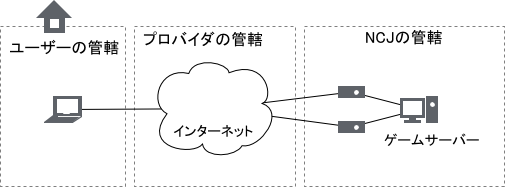
このうちのどこで障害が発生しているのかによって、苦情を言う先が変わりますから、調べる方法を知っておきましょう。
通信経路の調査方法
ルーティングを調べるには、Windowsではtracertというコマンドを使用します。NCJの2台のルータのうち、自分がどちらを使って通信しているのかもtracertを使って調べることができます。
-
まず、NCJの2台のルータのうち、どちらのルータを使用しているのかを調べてみましょう。そのためには、リネージュのサーバのIPアドレスを調べる必要があります。
リネージュのサーバのIPアドレスは、Lineageのインストールされているフォルダ(通常は
C:\Program Files\Lineage)にあるList-j-j.txtに、次のようにテキストで書かれています。Altair(Non-PvP) 61.215.117.38 Arcturus 61.215.117.36 Vega(Non-PvP) 61.215.117.35 Rigel 61.215.117.37 Sirius 61.215.117.33 Canopus 61.215.117.34
1行目がサーバーの数、2行目以降はサーバー名とそのIPアドレスが組になって記述してあります。そこで、VegaサーバーのIPアドレスを控えておきます(ここでは、61.215.117.35)。
リネージュ2のサーバーのIPアドレスは、2009年12月に調査した時点では次のアドレスを使用していることがわかっています。
サーバー名 IPアドレス バーツ 61.215.117.1 ジグハルト 61.215.117.2 カイン 61.215.117.3 リオナ 61.215.117.4 エリカ 61.215.117.5 ゴースティン 61.215.117.6 ドビアンヌ 61.215.117.7 ヒンデミット 61.215.117.8 テオン 61.215.117.9 フランツ 61.215.117.10 ルナ 61.215.117.11 キャスティエン 61.215.117.12 -
コマンドプロンプト(Win98ではMS-DOSプロンプト)を開き、次のようにコマンドを入力してください。コマンドプロンプト(またはMS-DOSプロンプト)は通常、スタートメニュー→プログラム→アクセサリの中にあります。
tracert 61.215.117.35
tracertの後ろには、先程調べたIPアドレスを指定します。
tracertコマンドは、Vegaサーバーまでの中継装置を調べて表示してくれます。NCJの入口には2台の中継装置がありますが、自分がそのうちのどちらを使用しているのかをこれで調べます。セキュリティソフトの中には、tracertの実行を阻むものがあるそうです。現在わかっているものでは、トレンドマイクロのインターネットセキュリティが入っていると、tracertが正しく実行できません。この場合には、一時的にセキュリティソフトを停止してコマンドを実行してください。
-
コマンドを入力すると、次のような結果が表示されます。
C:> tracert 61.215.117.35 Tracing route to 61.215.117.35 over a maximum of 30 hops: 1 10 ms
「Request timed out」となる直前のアドレスが、自分が現在使っているルータです(ここでは61.204.213.75)。
-
次に、自分が使用しているNCJのルータまでの通信状況を調べてみましょう。これもtracertで調べます。
コマンドプロンプト(Win98ではMS-DOSプロンプト)を開き、次のようにコマンドを入力してください。
tracert 61.204.213.75
tracertの後ろには、先に調べたNCJのルータのIPアドレスを指定します。tracertコマンドを実行すると、次のような結果が表示されます。
C:> tracert 61.204.213.75 Tracing route to 61.204.213.75.bb.t.pwd.ne.jp [61.204.213.75] over a maximum of 30 hops: 1 10 ms
各行の最初の数字は、自分のマシンから何番目のルータかを表します。
2〜4番目の「○○ms」は、そのルータに対してテストメッセージを送って応答が返るまでの時間を、3回テストして結果を表示しています(pingで表示される時間と同じものです)。
5番目は、ルータのホスト名とIPアドレスです。
-
例えば次のような結果が表示された場合には、5番目のルータまでの通信は早いのに、6番目のルータまでの間に応答速度が低下していることがわかります。
C:> tracert 61.204.213.75 Tracing route to 61.204.213.75.bb.t.pwd.ne.jp [61.204.213.75] over a maximum of 30 hops: 1 10 ms
それぞれのルータの所有者が誰なのかは、whoisというサービスで調べることができます。日本のアドレスであれば、JPNICで調べられます。JPNICのトップページにある「IPアドレス関連情報のWHOISによる検索」にIPアドレスを入力すれば、所有者の情報が検索できます。ここでは、IPアドレスを指定しないと検索できないので注意してください。つまり、上記の例で検索する場合、「AS4716.ix.jpix.ad.jp」を検索するには「210.171.224.81」と入力します。
なお、Yahoo! BBなど一部のプロバイダでは、プロバイダ内部ではローカルアドレスを使っています。「10.0.128.145」のように先頭が「10.」で始まるものは、ローカルアドレスです。ローカルアドレスはwhoisで検索することはできませんが、その性質上、プロバイダ内部のアドレスであることが確実です。
プロバイダに苦情を言う場合には、次のような内容をまとめて添付しましょう。解決を急ぎたい場合には、併せてNCJへも苦情を出してみましょう。
- いつ頃から回線状態が悪くなったか
- 回線状態の悪い時間帯は、毎日決まった時間帯か
- 回線状態が悪いときのtracertの結果
- tracertを実行した日時
tracertの結果は、次の手順でコピー&ペーストできます。
- コマンドプロンプト(MS-DOSプロンプト)のタスクバーの上で右クリックし、「編集(E)」→「範囲クリック(K)」を選択。
- コピーしたい部分をドラッグして反転させる。
- 反転させたら、Enterキーを押す。Enterキーを押すまでは、何度でも範囲の選択し直しが可能。
- ペーストしたいアプリケーション(たとえばメモ帳)で、通常どおり「編集(E)」→「貼り付け(P)」で張り付ける。
-
tracertの結果に61.204.213.75も61.204.214.75も出て来ない場合、Windowsのtracertではうまく経路が調べられていない可能性があります(例えばUSENでは、Windowsのtracertに応答しないルータが一部あるようです)。この場合、ExPingのTraceRouteを使うと経路を調べられることがあります。
- 「対象」タブを選択し、リネージュサーバのIPアドレスを入力する。
- 「機能」→「選択してTraceRoute実行」で選択対象を表示させ、リネージュサーバのIPアドレスだけを選択して「OK」をクリック。
- 「TraceRoute」タブに実行結果が表示される。
- 結果をセーブするには、「ファイル」→「TraceRoute結果の保存」でファイル名を指定して保存。
-
さらに詳しくデータを取るには、tracertで調べた各ルータへのpingを実行してみます。データ採取の手順は「通信状態調査」の「ラグ発生源の特定」の項を参照してください。この結果をtracertの結果に添えて、プロバイダに送って苦情を言うと良いでしょう。
この苦情に対して納得できる対応がない場合には、プロバイダを変更しないとラグが解消しない可能性が高いと言えます。
